苹果系统安装虚拟机 Mac如何安装虚拟机教程
1、这里要用到的一款虚拟是来自 Virtual Box 的免费虚拟机。我们先打开虚拟机的下载页面: https://www.virtualbox.org/wiki/Downloads ,在页面中点击“VirtualBox 4.3.6 for OS X hosts x86/amd64”下载链接,如图所示

2、下载好了以后,在 Finder 中的下载目录中,找到“VirtualBox-4.3.4-91027-OSX.dmg”文件,运行安装,如图所示
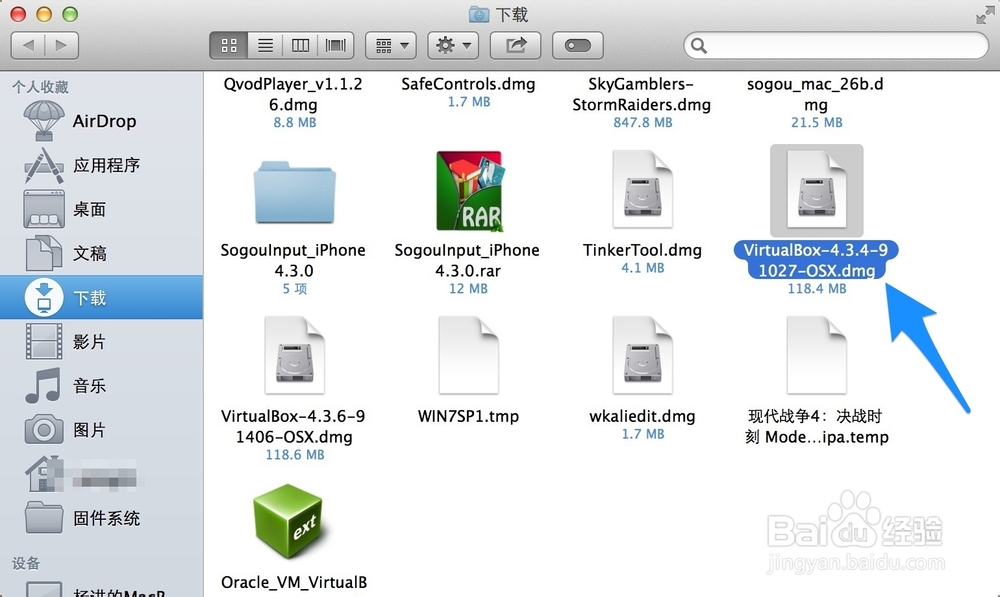
3、打开以后,双击安装界面中的“Virtual Box.pkg”开始安装,如图所示

4、接下来系统会一个安全提示,点击“继续”按钮,如图所示
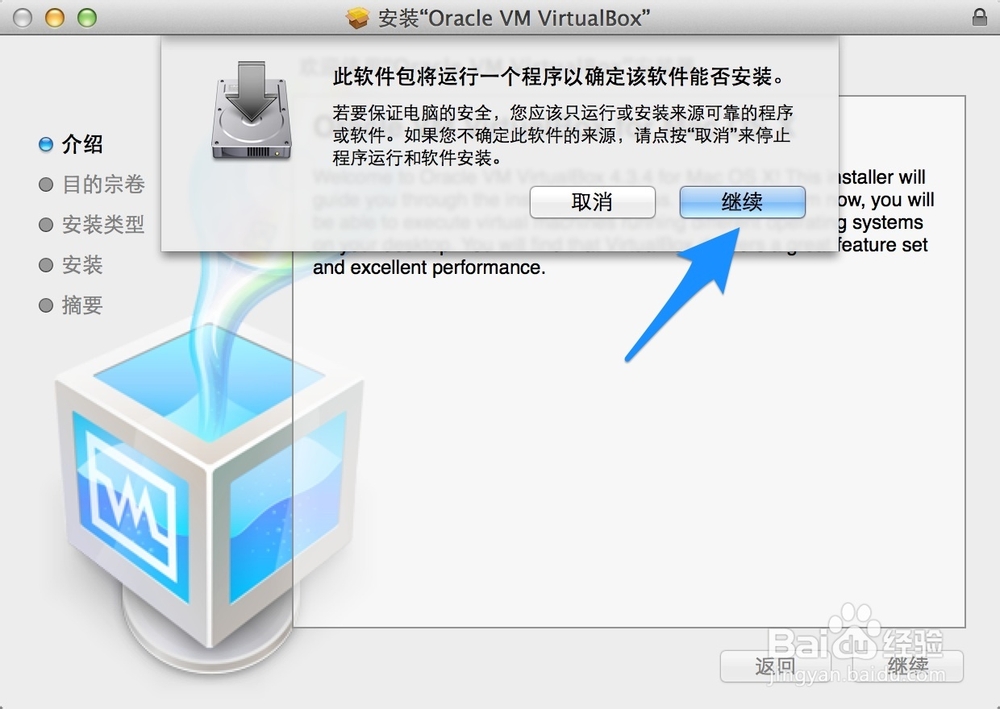
5、随后再一路点击“继续”按钮就可以了。

6、安装完成以后,在系统的 LanuchPad 中可以找到 Virtual Box 的应用图标,点击打开它,如图所示

7、接下来在 Virtual Box 界面中,点击左上角的“新建”按钮就可以开始创建一个虚拟机了。
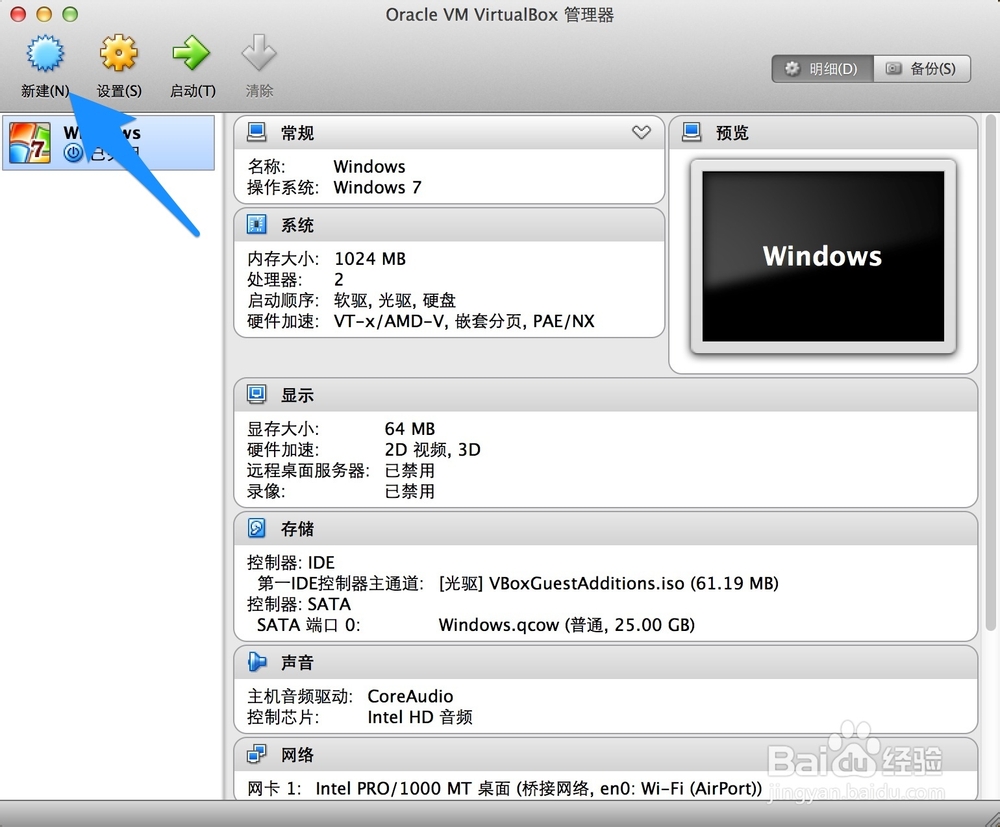
1、如果想要在虚拟机上使用连接在 Mac 上的硬件外设,比如 U 盘,iPhone 等,需要我们在 Virtual Box 官网下载一个硬件支持扩展安装包。同样地,我们先打开虚拟机的下载页面: https://www.virtualbox.org/wiki/Downloads ,在页面中点击“All supported platforms ”下载链接,如图所示
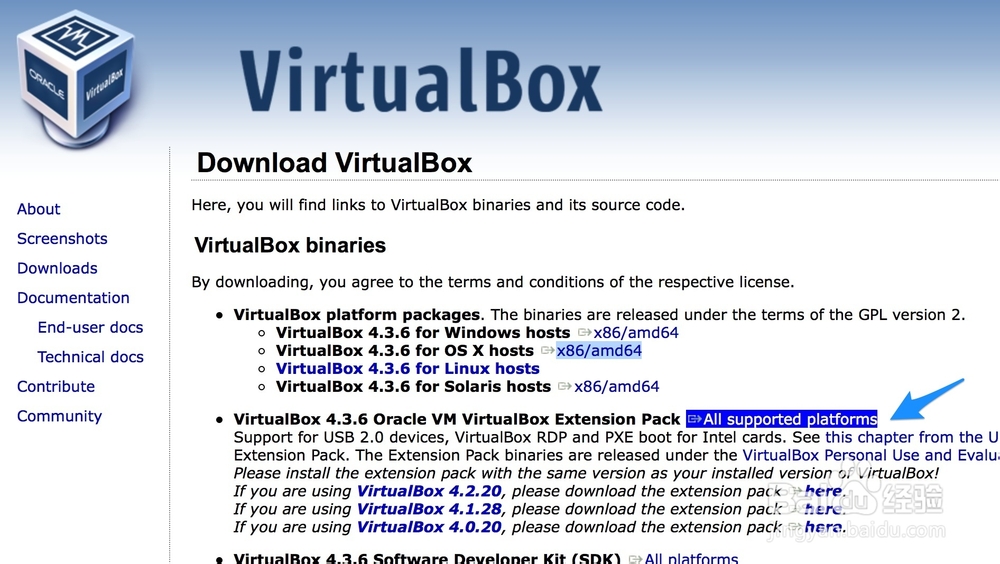
2、下载完成以后,在 Finder 中的下载目录中,找到“Oracle_VM_VirtualBox_Extension_Pack-4.3.6-91406.vbox-extpack”安装包,双击运行它,如图所示

3、随后根据提示安装就可以了。后面参考资料中有关于如何在虚拟机安装操作系统的教程,以及如何在虚拟机上连接 iPhone 的教程。